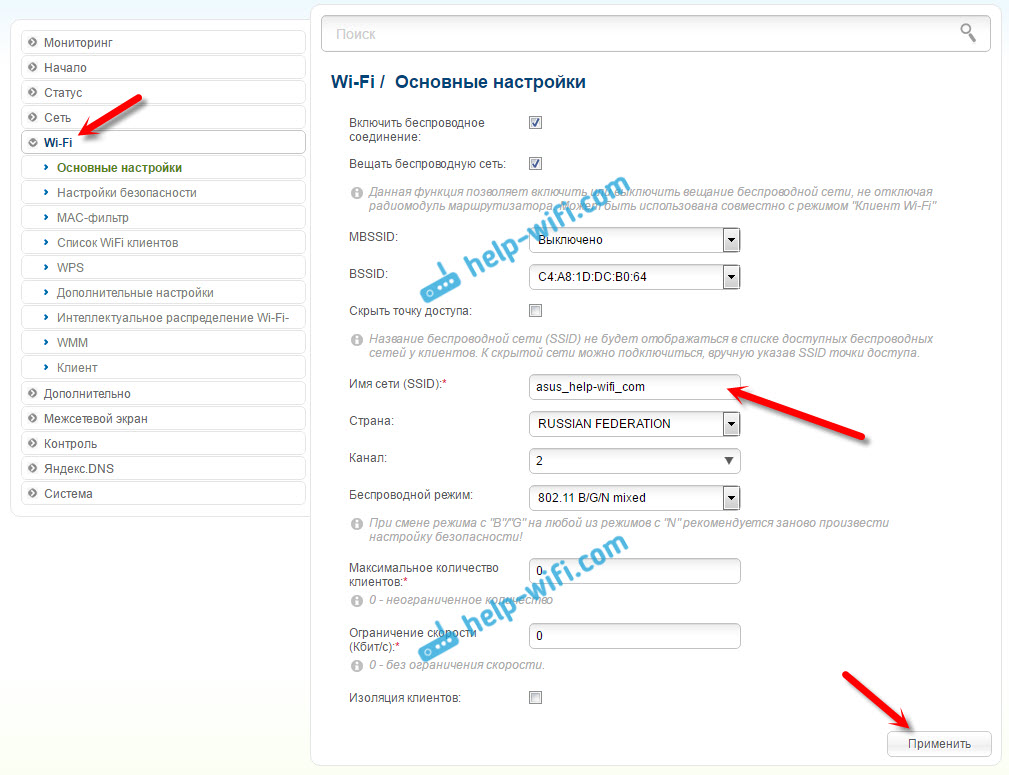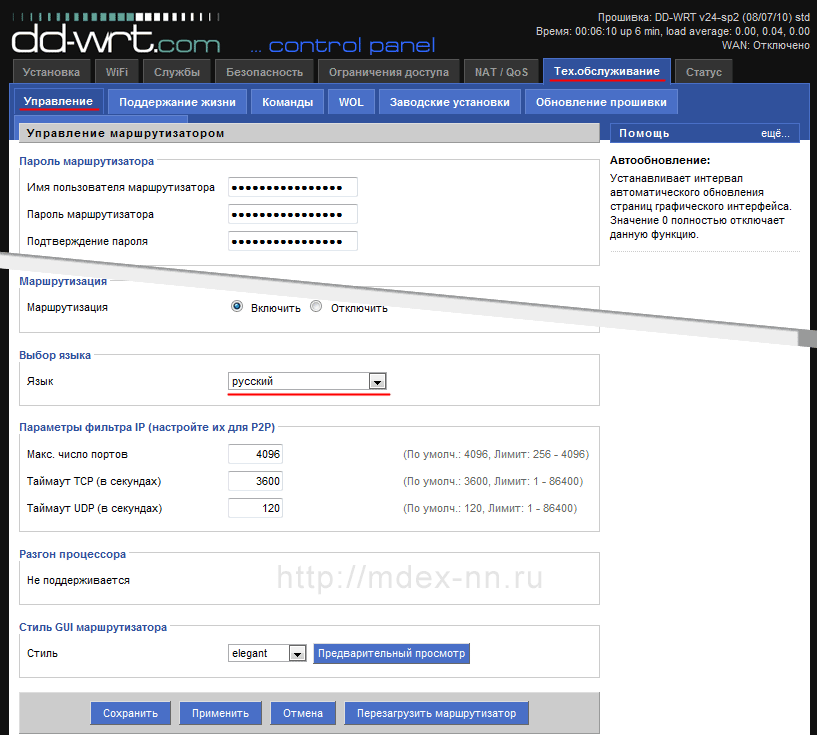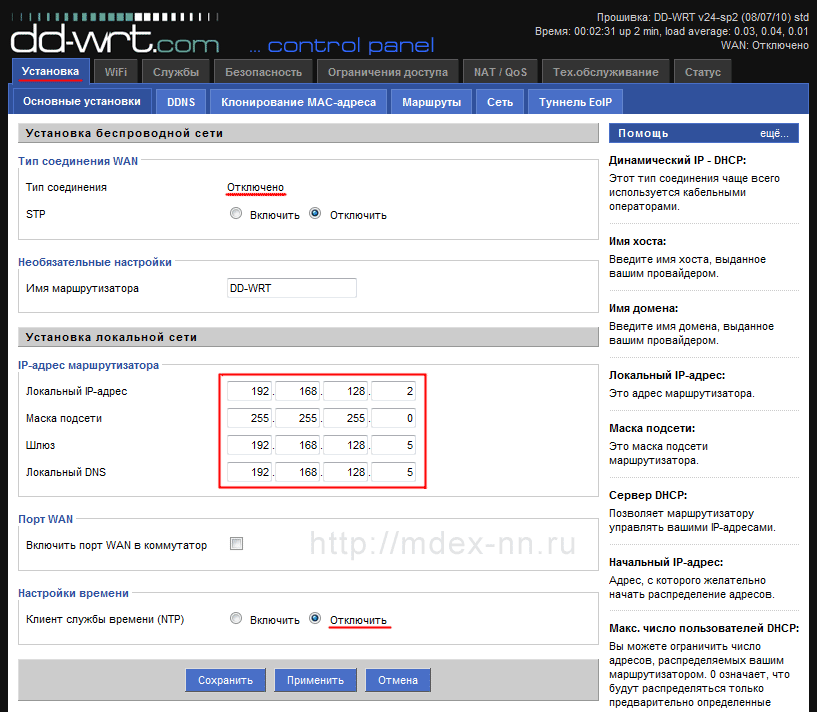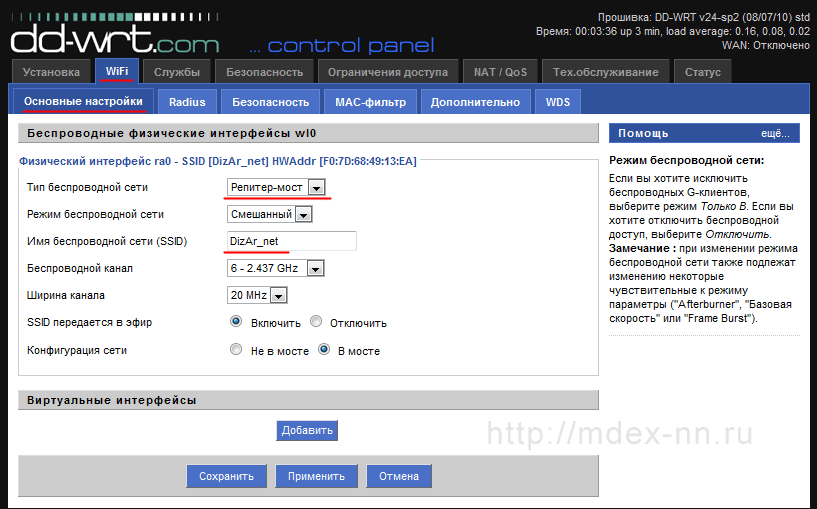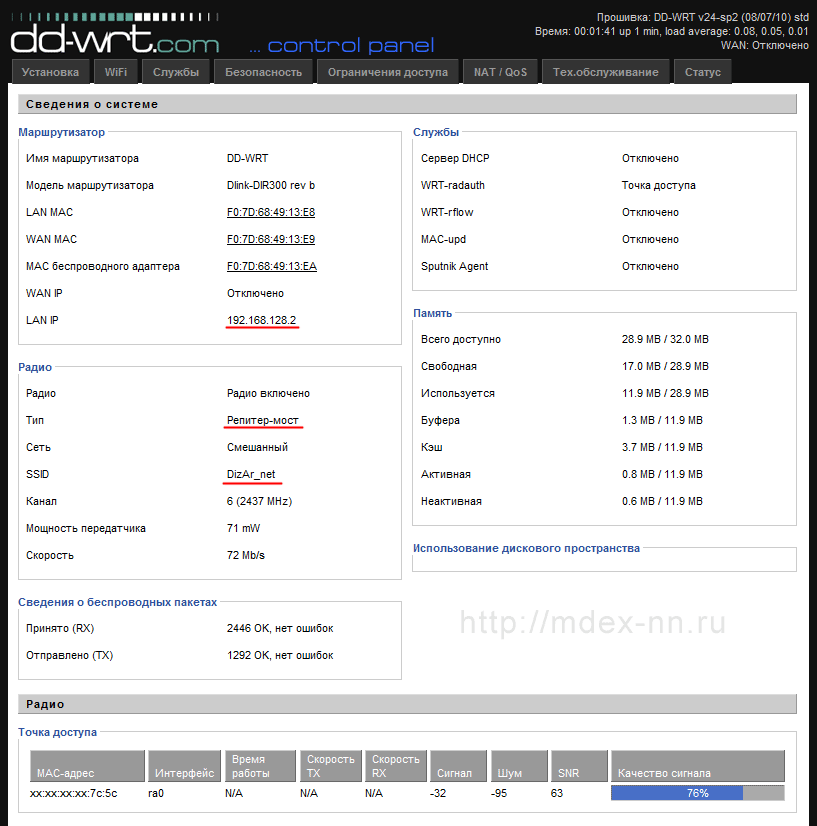На чтение 7 мин Просмотров 134к. Опубликовано Обновлено
Иногда возникает необходимость настроить два роутера вместе: для увеличения зоны покрытия, подключения больше 4 устройств по кабелю. Основные настройки на втором роутере. Для примера взял D-Link DIR-300. Обычно цепочка выглядит следующим образом:
Разница в том, как устройства подключены друг другу. Рассмотрел 4 схемы:
- Первый роутер запускает интернет, второй настроен в качестве приемника, клиента — «репитера», «повторителя». Bridge — режим моста, принимает и раздает интернет по кабелю.
- Аналогично первому варианту, только раздает интернет по Wi-Fi.
- Второй роутер также принимает сигнал, но не по кабелю, а по Wi-Fi. Технология WDS — беспроводной мост. После раздает по кабелю.
- Аналогично третьему варианту, но раздает по Wi-Fi.
Отдельного режима «Репитер» или «Повторитель» в роутерах D-Link нет. Показал, как можно настроить подручными средствами их аналогию. Но на каждом из них запускается NAT, из-за этого возникают трудности при пробросе портов, настройке IP-камер.
Во всех схемах я использую два роутера. Первый — DIR-615, второй — DIR-300. Неважно, какой роутер у вас первый, главное, чтобы он запускал и раздавал интернет. Обычно, это уже настроено и работает в автоматическом режиме. Все нюансы по настройке связаны со вторым роутером. Их и описал в статье.
Содержание
- Подготовка к настройке
- «Репитер» по кабелю
- По кабелю
- По Wi-Fi
- «Репитер» по Wi-Fi
- По кабелю
- По Wi-Fi
Подготовка к настройке
Сначала нужно зайти в веб интерфейс роутера. Откройте браузер, в адресной строке введите 192.168.0.1. Появится окно авторизации. В поле логин введите admin, пароль — admin, стандартные данные. Если выдаст ошибку, а логина с паролем вы не знаете — сбросьте на заводские.
Это обнулит не только данные для входа, но и все имеющиеся настройки.
Если не получилось зайти, есть отдельная статья по входу в D-Link, должна помочь.
Когда используете два роутера вместе, проверьте у каждого адрес шлюза, должны отличаться.
Часто они совпадают. У DIR-300, как и у большинства роутеров D-Link, стандартные адреса 192.168.0.1. Если у первого такой же, то в настройках DIR-300 его нужно изменить, чтобы не возникло конфликта между ними. Зайдите в «Сеть» – «LAN». В поле IP-адрес замените 0 на 1, получится 192.168.1.1. В DHCP сервере аналогично — «Начальный IP» на 192.168.1.2, «Конечный IP» на 192.168.1.100. Нажмите «Применить».
Нажмите на красную цифру сверху, затем на «Сохранить и Перезагрузить». Подождите 95 секунд.
Учитывайте, что после этого для входа в DIR-300 в браузере нужно прописывать не 192.168.0.1, а 192.168.1.1.
«Репитер» по кабелю
Первый роутер запускает интернет в зависимости от провайдера — PPPoE, 2LTP, Динамический IP. После второй роутер — DIR-300, получает сигнал по кабелю и раздает интернет на другие устройства двумя способами: по кабелю и по Wi-Fi. Рассмотрим оба варианта.
По кабелю
Схема №1: кабель интернета в WAN порт первого роутера. Затем из его LAN порта сетевой кабель подключен в WAN порт DIR-300. Из его LAN порта кабель в любое устройство: компьютер, ноутбук, моноблок.
Выше я уже писал, важно, чтобы шлюзы роутеров отличались между собой. Соедините устройства по схеме.
- сетевой кабель провайдера;
- патч-корд — соединяет оба роутера;
- патч-корд — соединяет второй роутер DIR-300 с компьютером.
Если роутер на заводских настройках — новый либо сброшенный, то у него изначально выбран тип соединения «Динамический IP» ничего менять не нужно. Сразу после подключения компьютера, ноутбука интернет должен работать.
Если браузер выдает ошибку, проверьте, какой тип соединения выбран на роутере. Зайдите в «Сеть» – «WAN». Вероятно там ничего нет или установлено неправильное соединение или несколько соединений. Поставьте галочки, нажмите «Удалить».
Затем «Добавить», выберите тип соединения «Динамический IP», нажмите «Применить». Сохраните настройки.
По Wi-Fi
Схема №2: кабель интернета в WAN порт первого роутера. Затем из его LAN порта сетевой кабель подключен в WAN порт DIR-300. Дальше он раздает интернет по Wi-Fi на любое устройство: ноутбук, планшет, смартфон.
Алгоритм схож с соединением по кабелю от DIR-300 до компьютера, но дополнительно на нем нужно донастроить Wi-Fi. Зайдите в «Wi-Fi» – «Основные настройки». Галочка на «Включить беспроводное соединение» должна стоять. В поле напротив «SSID» придумайте и введите название для Wi-Fi. Нажмите «Применить».
Зайдите в «Настройки безопасности». В поле «Сетевая аутентификация» выберите «WPA2-PSK», в поле «Ключ шифрования PSK» придумайте и введите пароль для Wi-Fi. Нажмите «Применить». Сохраните настройки.
После, например, на телефоне откройте список доступных сетей, выберите название, которое вы придумали. Введите пароль, нажмите «Подключить».
Также как и при схеме репитера по кабелю, первый роутер запускает интернет. Дальше DIR-300 получает сигнал, но уже не по проводу, а по Wi-Fi. После раздает интернет на другие устройства двумя способами: по кабелю и по Wi-Fi.
По кабелю
Схема №3: кабель интернета в WAN порт первого роутера. Затем DIR-300 по Wi-Fi в режиме «клиент» соединен с первым роутером. Из LAN порта DIR-300 сетевой кабель в любое устройство: компьютер, ноутбук, моноблок.
В меню слева нажмите на «Wi-Fi» – «Клиент». Напротив «Включить» поставьте галочку.
Если нужно, чтобы DIR-300 раздавал Wi-Fi, поставьте галочку против «Вещать беспроводную сеть».
После выберите беспроводную сеть первого роутера, нажмите на нее. В поле «Ключ шифрования PSK» введите пароль от Wi-Fi первого роутера. Нажмите «Применить».
Сохраните настройки. На названии сети, к которой вы подключились, индикатор загорится зеленым.
Зайдите в «Сеть» – «WAN». Поставьте галочку на подключении, нажмите «Удалить», после «Добавить», более подробно описал выше. Выберите «Динамический IP», в поле напротив «Интерфейс» выставьте «WiFiClient», нажмите «Применить».
После сохраните настройки.
По Wi-Fi
Схема №4: кабель интернета в WAN порт первого роутера. Затем DIR-300 по Wi-Fi в режиме «клиент» соединен с первым роутером. Дальше он раздает интернет по Wi-Fi на любое устройство: ноутбук, планшет, смартфон.
Способ аналогичен с предыдущим, описал выше. Кроме одного параметра — поставить галочку напротив «Вещать беспроводную сеть». Хотя я пробовал и без него, оба роутера раздают Wi-Fi. Но поставьте в любом случае, лишним не будет.
Есть 2 варианта выбора названия сети и пароля для Wi-Fi на DIR-300 — втором роутере:
- название и пароль для Wi-Fi полностью совпадают с первым роутером;
- отличаются от него.
В первом случае, если ваше устройство — смартфон, ноутбук уже подключен к первому роутеру, он автоматически подключится ко второму. После он самостоятельно будет переподключаться к маршрутизатору с лучшим уровнем сигнала.
Во втором случае вам нужно отключиться от первого роутера и подключиться ко второму — выбрать сеть, ввести ключ. Плюс в том, что вы сможете видеть, к какому из устройств вы подключены в данный момент. Полезно для диагностики.
В остальном разницы особой нет, чтобы настроить Wi-Fi зайдите в «Wi-Fi» – «Основные настройки». В поле напротив «SSID» введите название, нажмите «Применить». Затем зайдите в «Wi-Fi» – «Настройки безопасности», в поле напротив «Ключ шифрования PSK» введите пароль. Нажмите «Применить». Сохраните настройки.
Для стабильной работы интернета на обоих роутерах необходимо выставить одинаковые каналы.
Дальше алгоритм схож с настройкой по кабелю. Зайдите в «Сеть» – «WAN», удалите текущее подключение. Добавьте «Динамический IP» с интерфейсом «WiFiClient». Примените настройки, сохраните, перезагрузите роутер.
Подключите ваши устройства, должно работать.
Выводы:
- Кратко описал, как зайти в настройки роутера, что поменять для корректной совместной работы.
- Разобрал 4 схемы подключения двух роутеров. Разные режимы второго роутера на примере DIR-300: в качестве приемника, клиента, Wi-Fi клиента — «репитера», «повторителя». Технологии WDS (беспроводной мост), bridge (мост).
Если что-то непонятно, пишите ниже в комментариях, постараемся разобрать вашу ситуацию, найти решение.
Интернет стал неотъемлемой частью нашей жизни, и многие из нас имеют не только одно, но и несколько устройств, требующих подключения к сети. Часто возникает необходимость использования второго роутера, чтобы обеспечить стабильное и качественное подключение к сети для всех устройств. DIR 300 — отличный выбор в качестве второго роутера, благодаря своей надежности и простоте настройки.
Настройка DIR 300 в качестве второго роутера может показаться сложной задачей для начинающих, но на самом деле, она достаточно проста и может быть выполнена в несколько шагов. В этом легком гиде мы рассмотрим процесс настройки DIR 300 и расскажем о нескольких важных моментах, которые помогут вам сделать все правильно.
Первый шаг — это подключение DIR 300 к основному роутеру. Для этого используйте кабель Ethernet, чтобы подключить LAN порт первого роутера к LAN порту DIR 300. Убедитесь, что подключение кабеля производится в правильные порты, чтобы избежать проблем с подключением.
Содержание
- Зачем настраивать DIR 300 в качестве второго роутера?
- Шаг 1. Подключение роутера DIR 300
- Выбор места для размещения роутера DIR 300
- Шаг 2. Настройка роутера DIR 300
- Подключение к роутеру DIR 300 через веб-интерфейс
- Шаг 3. Настройка безопасности на роутере DIR 300
Зачем настраивать DIR 300 в качестве второго роутера?
Настраивая DIR 300 в качестве второго роутера, вы можете расширить покрытие беспроводной сети в вашем доме или офисе. Это особенно полезно в случаях, когда сигнал главного роутера не доходит до удаленных помещений или нижних этажей.
Использование второго роутера также позволяет балансировать нагрузку на сети и улучшить качество сигнала. Вы можете подключить устройства, которые потребляют большой объем трафика, к второму роутеру, освобождая таким образом главный роутер от избыточной нагрузки.
Кроме того, настройка DIR 300 в качестве второго роутера помогает разделить сеть на отдельные сегменты и обеспечить более эффективное управление интернет-трафиком. Это может быть полезно в офисах или крупных домах с большим количеством устройств, чтобы избежать перегромождения в сети.
В результате, настройка DIR 300 в качестве второго роутера может значительно улучшить производительность и покрытие беспроводной сети, а также обеспечить более удобное управление интернет-трафиком.
Шаг 1. Подключение роутера DIR 300
Прежде чем начать настройку роутера DIR 300 в качестве второго роутера, необходимо правильно его подключить. Следуйте указанным ниже инструкциям:
- Шаг 1: Возьмите сетевой кабель и подключите один его конец к порту «Internet» вашего основного роутера.
- Шаг 2: Подключите другой конец сетевого кабеля к порту «Internet» вашего роутера DIR 300.
- Шаг 3: Подключите второй сетевой кабель к порту 1, 2, 3 или 4 на DIR 300, а другой его конец подключите к порту компьютера или ноутбука.
- Шаг 4: Вставьте кабель питания в розетку, а другой его конец в разъем питания на DIR 300.
После выполнения всех этих шагов вы успешно подключили роутер DIR 300 и можно переходить к следующему шагу настройки.
Выбор места для размещения роутера DIR 300
Место для размещения роутера DIR 300 играет важную роль в качестве и стабильности сети Wi-Fi. Неправильное выбор места для размещения роутера может привести к ослаблению сигнала или возникновению интерференции, что снижает его производительность.
Перед тем, как выбрать место для размещения роутера DIR 300, следует учитывать следующие рекомендации:
Удалите роутер от других электронных устройств:
Разместите роутер DIR 300 как можно дальше от других электронных устройств, таких как телефоны, микроволновые печи, маршрутизаторы или другие Wi-Fi-сети. Эти устройства могут создавать электромагнитное или радиочастотное воздействие, которое может препятствовать работе вашего роутера и ухудшать качество сигнала Wi-Fi.
Избегайте физических преград:
Физические преграды, такие как стены, полки или мебель, могут ослабить сигнал Wi-Fi. Разместите роутер DIR 300 в открытом пространстве, чтобы максимизировать его покрытие и избежать нежелательной интерференции.
Подбирайте оптимальную высоту:
Разместите роутер DIR 300 на уровне, который обеспечивает равномерное распространение сигнала. Если вы хотите покрыть большую площадь, можете разместить роутер на высоте ниже. Если же вам нужно предоставить сильный сигнал на конкретном этаже или в определенной комнате, поместите роутер на этом уровне.
Следуя этим рекомендациям, вы сможете выбрать оптимальное место для размещения роутера DIR 300 и обеспечить стабильность и качество работы вашей сети Wi-Fi.
Шаг 2. Настройка роутера DIR 300
После успешного подключения роутера DIR 300 к основному роутеру, необходимо выполнить его настройку.
1. Подключите компьютер к роутеру DIR 300 с помощью сетевого кабеля.
2. Откройте веб-браузер и введите IP-адрес роутера DIR 300 — по умолчанию это 192.168.0.1.
3. Введите имя пользователя и пароль для входа в панель администрирования роутера. Если у вас еще нет учетной записи, введите «admin» в качестве имени пользователя и оставьте поле пароля пустым.
4. После успешного входа в панель администрирования, настройте временную зону, язык интерфейса и пароль.
5. Далее, перейдите в раздел «Интернет-подключение» и выберите тип подключения, который используется в вашем основном роутере. Если вы не уверены в типе подключения, свяжитесь со своим провайдером интернет-услуг.
6. Введите необходимые данные для подключения, такие как имя пользователя и пароль, предоставленные вашим провайдером.
7. Проверьте настройки и сохраните их.
8. Переключите DIR 300 в режим маршрутизации, выбрав соответствующую опцию в разделе «Настройки маршрутизации».
9. Сохраните изменения.
Настройка роутера DIR 300 завершена. Теперь он готов к использованию как второй роутер в вашей сети.
Подключение к роутеру DIR 300 через веб-интерфейс
Чтобы настроить DIR 300 в качестве второго роутера, вам необходимо подключиться к его веб-интерфейсу. Для этого выполните следующие шаги:
- Подключите компьютер к роутеру DIR 300 с помощью Ethernet-кабеля.
- Откройте веб-браузер и в адресной строке введите IP-адрес роутера, который можно найти на его корпусе или в документации. Например, это может быть 192.168.0.1.
- Нажмите клавишу Enter, чтобы перейти на страницу веб-интерфейса DIR 300.
- В открывшемся окне нужно ввести логин и пароль для входа в веб-интерфейс роутера. Если вы не изменяли стандартные данные доступа, то логин будет admin, а пароль останется пустым. Введите эти данные и нажмите кнопку Войти.
Поздравляю! Теперь вы подключены к веб-интерфейсу DIR 300 и можете приступить к его настройке в качестве второго роутера.
Необходимо отметить, что эти инструкции могут незначительно отличаться в зависимости от версии прошивки вашего роутера DIR 300, поэтому рекомендуется ознакомиться с соответствующей документацией или поискать подробные инструкции на официальном сайте производителя.
Шаг 3. Настройка безопасности на роутере DIR 300
Настройка безопасности на роутере DIR 300 важна для защиты вашей сети от несанкционированного доступа и злоумышленников. В этом разделе мы рассмотрим основные параметры безопасности, которые следует настроить.
1. Пароль администратора: Перед началом настройки необходимо установить пароль для администратора, чтобы предотвратить несанкционированный доступ к настройкам роутера. Чтобы установить пароль, откройте веб-интерфейс роутера, введите стандартный логин и пароль (admin, admin), найдите раздел «Настройки безопасности» или «Смена пароля» и установите новый пароль.
2. Wi-Fi защита: Чтобы защитить вашу беспроводную сеть от несанкционированного доступа, рекомендуется использовать шифрование WPA2-PSK. Откройте веб-интерфейс роутера, найдите раздел «Настройки Wi-Fi» или «Беспроводная сеть» и выберите опцию WPA2-PSK. Задайте сильный пароль, состоящий из комбинации букв, цифр и специальных символов.
3. Фильтрация MAC-адресов: Фильтрация MAC-адресов позволяет разрешить или запретить доступ к сети устройствам с определенными MAC-адресами. Откройте веб-интерфейс роутера, найдите раздел «Фильтрация MAC-адресов» или «Контроль доступа» и включите эту функцию. Затем добавьте MAC-адреса устройств, которым разрешен доступ к сети, и настройте правила фильтрации.
4. Отключение Wi-Fi Protected Setup (WPS): Wi-Fi Protected Setup (WPS) — это удобная функция, которая позволяет легко подключить новые устройства к беспроводной сети. Однако у этой функции есть некоторые уязвимости, которые могут быть использованы злоумышленниками. Для повышения безопасности рекомендуется отключить WPS. В веб-интерфейсе роутера найдите раздел «Настройки безопасности Wi-Fi» или «WPS» и отключите эту функцию.
5. Брандмауэр: Брандмауэр помогает защитить вашу сеть от несанкционированного доступа из интернета. В веб-интерфейсе роутера найдите раздел «Настройки брандмауэра» и активируйте его. Рекомендуется использовать стандартные настройки брандмауэра, если вам необходим дополнительный уровень защиты, вы можете настроить дополнительные правила.
| Параметр безопасности | Описание |
|---|---|
| Пароль администратора | Позволяет установить пароль для доступа к настройкам роутера. |
| Wi-Fi защита | Рекомендуется использовать шифрование WPA2-PSK для защиты беспроводной сети. |
| Фильтрация MAC-адресов | Позволяет ограничить доступ к сети устройствам с определенными MAC-адресами. |
| Отключение Wi-Fi Protected Setup (WPS) | Рекомендуется отключить WPS для повышения безопасности. |
| Брандмауэр | Защищает сеть от несанкционированного доступа из интернета. |
После завершения настройки безопасности роутера DIR 300, ваша сеть будет защищена от потенциальных угроз. Рекомендуется регулярно обновлять пароль администратора и проверять настройки безопасности сети.
Если вы зашли на эту страницу, то скорее всего хотите настроить свой роутер D-LINK в качестве приемника (клиента), репитера, или соединить два роутреа по Wi-Fi (беспроводной мост). Как оказалось, на роутерах D-LINK это все возможно. Честно говоря, с устройствами от D-LINK я мало сталкивался, и не очень в них разбираюсь. Но, есть у меня популярная модель DIR-615, на котором я проверил все эти режимы работы.
На своем D-LINK DIR-615 я не нашел возможности переключится между режимами усилителя, приемника, или вкладку с настройкой беспроводного моста. Как это сделано например на роутерах компании ASUS, или ZyXel. Есть вкладка с настройкой только режима «Клиент». Как оказалось, настроив режим клиента на роутере D-LINK, его можно использовать для разных целей.
Что мне удалось настроить:
- Беспроводной мост (WDS). В режиме «Клиент», роутер D-LINK по Wi-Fi подключается к другому роутеру, и получает от него интернет. Который дальше раздает по Wi-Fi и по кабелю. Точно так же работает режим моста на тех же роутерах от TP-LINK.
- Репитер. Да, такого режима работы на маршрутизаторах D-LINK нет (по крайней мере, я не нашел). Но, в режиме «Клиент» маршрутизатор без проблем получает и раздает интернет по Wi-Fi. А если на D-LINK поставить настройки Wi-Fi сети точно такие же как на главном роутере, то получается обычный репитер. Одна Wi-Fi сеть, просто усиленная роутером D-LINK. И все подключенные к ней устройства будут автоматически переключатся между маршрутизаторами, где сеть будет лучше.
- Приемник. Если настроить маршрутизатор в режиме клиента, и отключить вещание Wi-Fi сети, то получится обычный Wi-Fi приемник для ваших устройств, на которых нет Wi-Fi, а подключить интернет можно только по кабелю.
Как оказалось, используя всего один режим работы, можно заставить роутер выполнять разные задачи: усиление Wi-Fi сети, соединение двух маршрутизаторов по Wi-Fi, или работа в качестве приемника.
Настройка режима «Клиент» на D-LINK. Беспроводной мост (WDS)
Для начала, желательно сделать сброс настроек на роутере D-LINK. Затем, нужно зайти в настройки маршрутизатора. Если не знаете как это сделать, то смотрите инструкцию: как зайти в настройки роутера D-Link? Заходим на адрес 192.168.0.1. У вас панель управления может отличатся. Я покажу на примере своего DIR-615. А вы, если у вас не такие настройки как у меня, можете попробовать обновить прошивку.
- Переходим на вкладку «Wi-Fi» – «Клиент». Ставим галочку напротив пункта «Включить».
- Если вы хотите, что бы роутер раздавал интернет по Wi-Fi, то поставьте галочку напротив «Вещать беспроводную сеть».
- Дальше, в списке ниже выделяем свою Wi-Fi сеть, к которой роутер должен подключиться и получать интернет.
- Осталось только заполнить поле «Ключ шифрования PSK», в котором нужно указать пароль от главной Wi-Fi сети, и нажать кнопку «Применить».
Вы должны увидеть зеленый значок возле названия Wi-Fi сети, к которой подключились.
Дальше, переходим на вкладку «Сеть» – «WAN». Выделяем подключения, которые у вас там есть, и нажимаем кнопку «Удалить».
Затем, нажимаем кнопку «Добавить». Выбираем из списка «Динамический IP».
Нам нужно только в списке «Интерфейс» выбрать «WiFiClient». Нажмите на кнопку «Применить».
Дальше просто сохраните настройки, нажав на сообщение.
Все, роутер D-LINK уже должен подключится к главной Wi-Fi сети, и раздавать интернет. Можете еще перезагрузить роутер.
В настройки можно зайти по обычному адресу. Как правило, это 192.168.0.1.
Роутер D-LINK в качестве репитера (усилителя) Wi-Fi сети
Способ, который описан выше, так же подходит для усиления Wi-Fi сети. Но, при настройке в режиме «Клиент», у вас будет две Wi-Fi сети. А когда работает репитер, то Wi-Fi сеть одна, просто усиленная. И устройства автоматически переключаются между основным роутером, и репитером (вторым роутером).
Как оказалось, все можно настроить. И использовать маршрутизатор D-LINK для увеличения радиуса покрытия Wi-Fi сети.
Нужно для начала настроить режим «Клиент». Все точно так же, как я показывал выше. Когда все настроите, и интернет через роутер будет работать, нужно задать точно такие же настройки Wi-Fi сети, как на главном маршрутизаторе.
Для этого откройте вкладку «Wi-Fi». В поле «Имя сети (SSID)» нужно прописать название сети точно такое, как на роутере, Wi-Fi сеть которого вы хотите усилить, и к которому подключили D-LINK.
Открываем еще вкладку «Wi-Fi» – «Настройки безопасности». Там нужно прописать точно такой же пароль, который используется для подключения к Wi-Fi сети, которую усиливаем. Нажмите на кнопку «Применить», и еще, нажмите на сообщение, что бы сохранить настройки.
Перезагрузите роутер. После перезагрузки, должна появится одна Wi-Fi сеть, которая будет усилена роутером D-LINK.
Wi-Fi приемник из маршрутизатора D-LINK
По сути, режим «Клиент», это и есть режим адаптера. Ведь роутер по Wi-Fi подключается к другому роутеру, и передает интернет по сетевому кабелю. Настраиваем все точно так же, как я показывал в первом разделе этой статьи. Только, если вам не нужен интернет по Wi-Fi от второго маршрутизатора, а только по кабелю, то в процессе настройки уберите галочку с пункта «Вещать беспроводную сеть».
После настройки, роутер превратится в настоящий Wi-Fi приемник. Он будет принимать интернет от вашей Wi-Fi сети, и передавать его по кабелю на телевизор, стационарный компьютер и т. д.
Послесловие
Я все проверил, протестировал, и на моем D-LINK DIR-615 все эти режимы работали просто отлично. Да, в настройках все сделано немного запутано и не понятно. Можно было отдельно вынести настройки моста, сделать отдельный режим ретранслятора и приемника. Но, как оказалось, даже через обычный режим клиента, можно использовать маршрутизатор для самых разных задач.
Надеюсь, мои советы вам помогли. Если остались какие-то вопросы, то задавайте их в комментариях. Всего хорошего!
Небольшое предисловие или с чего всё началось…
Попросили меня организовать Wi-Fi в небольшой гостинице. Как-никак, современные реалии накладывают определенные требования и наличие свободного выхода в Интернет здесь играет уже не последнюю роль.
Настройкой Wi-Fi изначально занимались «специалисты» местного провайдера. Не хочу говорить о них плохо, но оставлять на роутере администраторский пароль 12345 и 8-ми символьный цифровой ключ сети, на мой взгляд верх беспечности, особенно учитывая тот факт, что гостиница не в глухом в лесу, а в центре города. Ну да ладно — речь даже не об этом. Чем руководствовались эти спецы, порекомендовав именно D-link DIR-300 тоже загадка.
Хоть гостиница и не большая, железобетонное межэтажное перекрытие второго этажа (этажей всего 2) убивало полностью и без того не очень мощный сигнал Wi-Fi роутера. А ведь практически весь номерной фонд находится именно на этом этаже. Стоило ли сомневаться — штатная антенна D-link DIR-300 имеет коэффициент усиления всего-навсего 2 dBi, а место размещение оптимальным не назовешь. Тут необходимо оговорится — оптимально Wi-Fi роутер установить не получалось по двум причинам: отсутствия электрических розеток и возможности протянуть витую пару к желаемому месту установки.
Как увеличить покрытие Wi-Fi с минимальными затратами?
Первым делом было решено вместо D-link DIR-300 установить ZyXEL Keenetic Lite. Тут и надежность устройства выше и штатная антенна имеет коэффициент усиления 5 dBi. Мощности ZyXEL вполне хватило для появления сети Wi-Fi на втором этаже, но вот уровень сигнала оставлял желать лучшего. Конечно ноутбук без проблем соединился и вышел в Интернет, показывая уровень сигнала 20-30%, а вот Wi-Fi мобильника постоянно терял сеть, впрочем как и iPad.
Решением проблемы, как вы уже догадались, было заставить d-link dir-300 выступить в роли повторителя Wi-Fi сигнала (кстати, изначально он этого делать не умеет). Настройки ZyXEL остаются без изменений.
Альтернативная прошивка D-link DIR-300
Я уже упомянул ранее, что DIR-300 со штатной прошивкой, далеко не верх инженерной мысли и порадовать режимом ретрансляции Wi-Fi сигнала нас не может. Скажу больше — искать официальную прошивку d-link с такими возможностями бесполезно. Однако есть в жизни счастье, и в данном случае огромное спасибо проекту http://www.dd-wrt.com. Приведу выдержку из WiKi:
DD-WRT — это свободная бесплатная прошивка для многих беспроводных маршрутизаторов, основанных на чипах BroadCom/Atheros/Xscale/PowerPC, первоначально была разработана для серии маршрутизаторов Linksys WRT54G (включая WRT54GL и WRT54GS) и представляет собой миниатюрную операционную систему, основанную на ядре Linux. Распространяется под лицензией GNU GPL v2.
Приступим. Первым делом необходимо перепрошить DIR-300 прошивкой DD-WRT. Убедитесь какая у вас аппаратная версия роутера (указана на наклейке в нижней части корпуса — в моем случае D-Link DIR-300 Revision B1).
В сети встречаются описания довольно сложного алгоритма прошивки данного роутера (насколько понял для Revision A1). DIR-300 Revision B1 оказалось возможным прошить напрямую из стандартного web-интерфейса. Если же у вас возникли проблемы с прошивкой, можно попытаться перешить роутер из crash режима, подробности здесь.
Версия прошивки, которую использовал: DD-WRT v24-sp2 (08/07/10)
скачать dlink-dir300b-factory-webflash.bin
Настройка D-link DIR-300 в режиме повторителя
Надеюсь с прошивкой вы успешно справились. Осталось самое интересное — настройка роутера в режиме Wi-Fi повторителя. Именно эта тема, в отличие от прошивки, освещена в сети довольно туманно.
Как ни странно, настройку рекомендую производить используя IE. Дело в том, что в Firefox роутер напрочь отказывался применять и сохранять настройки.
При первом подключении к свежепрошитому dir300 (его ip 192.168.1.1) вас попросят задать имя пользователя и пароль для дальнейшей настройки. Прошивка v24-sp2 dlink-dir300b-factory-webflash.bin включает локализацию на нескольких языках, в том числе и русский — мелочь, а приятно. Локализация интерфейса происходит после сохранения настроек и перезагрузки устройства (изображения кликабельны).
Для установки DIR-300 в режим Wi-Fi повторителя, первым делом отключаем WAN-интерфейс и DHCP-сервер на вкладке Установка — Основные Установки. Там же, вручную, прописываем сетевые настройки нашему повторителю. Он должен находиться в той же сети, что и основной роутер (ZyXEL).
В моем примере сеть 192.168.128.0/255.255.255.0, шлюзом в которой выступает машина с адресом 192.168.128.5. Она же является и DNS сервером. Для будущего повторителя Dir-300 был выбран свободный статический адрес 192.168.128.2, который не раздается DHCP сервером. Нажимам кнопку СОХРАНИТЬ.
Теперь осталось правильно настроить Wi-Fi. Тип беспроводной сети указываем Репитер-мост, а имя SSID прописывываем идентичным вашей, настроенной ранее Wi-Fi сети. У меня это, как видите DizAr_net. Снова сохраняем настройки.
Если вы настраиваете не открытую сеть (надеюсь, что это так), то на вкладке Безопасность сети Wi-Fi необходимо прописать тот же алгоритм шифрования и ключ сети, который используется в расширяемой сети! Теперь можно применить все сделанные измения.
В результате имеем настроенный повторитель Wi-Fi сети на базе DIR-300. Я проверил согласование работы с ещё одной точкой доступа, таким-же DIR-300, только со стандартной прошивкой. Всё прекрасно запустилось, как и в случае с ZyXEL Keenetic Lite.
Подписывайтесь на канал
Яндекс.Дзен
и узнавайте первыми о новых материалах, опубликованных на сайте.
DHCP на Dir-320 роутере можно и включить, хотя не обязательно тогда надо будет на каждой машине вручную назначать адреса. Адрес роутера (Dir-320), должен быть 192.168.1.1 (т.е. даже если он соединяется статикой с первым роутером, что не обязательно, и запрашивает от него адрес (допустим) 192.168.0.2, сам он должен иметь адрес 192.168.1.1 во второй подсети иначе возникает конфликтная ситуация, не может быть в одной подсети два роутера с адресом 192.168.0.1) и выдавать он должен адреса в рамках, например: 192.168.1.100-199). По умолчанию, у Вас ситуация такая, что оба роутера на 192.168.0.1, найдите в настройках Dir-320 и измените, чтобы он стал 192.168.1.1, и адреса выдавал в рамках 192.168.1.x, если такой настройки нет на Вашей прошивке (что было бы странно), то обновитесь до более свежей, потому что должна быть (я сам не запоминаю на каких прошивках, в каком месте вебинтерфейса можно прописать данный параметр, вебморда меняется периодически у длинков, на разных прошивках, тем более не понятно какая у Вас на Dir-320 стоит сейчас, чтобы попытаться мануал почитать по ней в .pdf и найти нужное меню. Возможно, что надо обновить прошивки до актуальных на обоих роутерах с полным сбросом настроек (так как две железки уже создают больше вариантов взаимосвязанных проблем, чем одна). Но, вообще, должно быть просто до одурения.
P.S. Ещё раз повторю, что надо очевидным образом указать, что второй роутер имеет адрес 192.168.1.1 (он должен начать откликаться по этому адресу, а не 192.168.0.2, и тем более 192.168.0.1) и раздает адреса по DHCP в диапазоне 192.168.1.2-192.168.1.255 (кабель lan Dir-300 в Wan Dir-320).